Son zamanlarda macOS Sequoia'ya güncelleme yaptım. Macintosh duvar kağıdı (Macintosh Spectrum) ve yeni duvar kağıdında sorunlar var. Belirli bir süre çalışır ve daha sonra belirli bir noktada takılır ve statik bir duvar kağıdı olarak çalışır. Duvar kağıdı rastgele bazen ekran koruyucuda durur veya sadece oturum açma ekranına gider ve durur. Başka bir duvar kağıdına geçip sonra tekrar ayarlamak, belirli bir süre çalışmasını sağlar ve takılma devam eder...
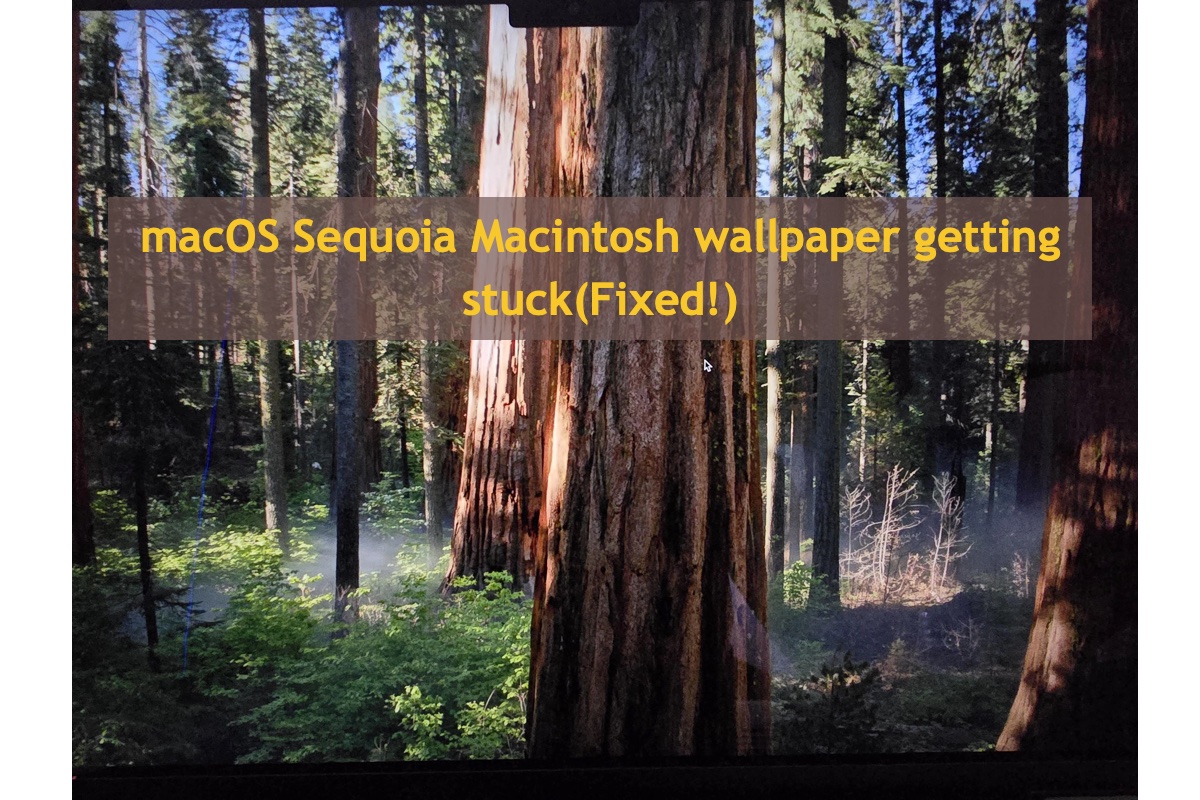
Çevrimiçi dolaşsanız da, macOS Sequoia Macintosh duvar kağıdının takılma sorunuyla karşılaşan tek kişi olmadığınızı göreceksiniz -- neyse ki, pek çok Mac kullanıcısı, dinamik duvar kağıdının macOS Sequoia cihazlarında donduğu sorun hakkında şikayetçi oldu.
Sakin olun lütfen. Bu iBoysoft yazısı, neden bu dinamik duvar kağıdı duruyor ve Mac ekranınızda tekrar akıcı hale nasıl getirileceğinizi araştırmanıza yardımcı olacak. O zaman başlayalım!
macOS Sequoia Macintosh duvar kağıdı neden takılıyor?
İnceleme ve araştırma yoluyla, bu dinamik duvar kağıdının neden takıldığını fark ettik; Mac donanımındaki hatalardan veya etkinliğinden kaynaklanıyor. Apple'ın GPU'sunun yüksek çözünürlüklü ve yüksek tanımlı akıcı duvar kağıdıyla başa çıkamadığı olasılığı çok yüksek, bu yüzden muhteşem canlı kağıt donar.
Birçok kullanıcı, denk geldikleri duvar kağıdı sorunları hakkında Apple raporları hazırlamış olsa da, Apple yetkilileri henüz hiçbir yanıt veya profesyonel hata giderme yapmadı. Burada, doğrulamamıza ve testlerimize dayanarak sinir bozucu sorunla başa çıkmak için birkaç yöntemi bir araya getirdik. Detaylara bakalım!
macOS Sequoia Macintosh duvar kağıdının donmasını nasıl düzeltebilirim?
Dondurulan macOS Sequoia Macintosh duvar kağıdını Mac'in yerleşik yardımcı programlarıyla kolayca sorun giderilebilir. İşte adım adım nasıl yapılacağını gösteren rehberimiz:
Yaklaşım 1: Activity Monitor'da ilgili işlemleri sonlandırın
Dinamik duvar kağıdını akıcı ve sorunsuz hale getirmek için, WallpaperAgent ve WallpaperMacintoshExtension adlı duvar kağıdı ayarlarıyla ilgili işlemleri Activity Monitor'da sonlandırabilirsiniz:
- Activity Monitor'ü Finder > Git > Uygulamalar > Araçlar > Activity Monitor şeklinde başlatın.
- Activity Monitor tarafından verilen süreç listesinde sırasıyla WallpaperAgent ve WallpaperMacintoshExtension işlemlerini bulun. İsimlerini pencerenin sağ üst köşesindeki arama kutusuna yazarak listeyi daraltabilirsiniz.
- İlgili işlemi seçin ve doğrudan kapatmak için X düğmesine tıklayın.
Doğrulama ve test yoluyla, bu yaklaşımın sadece iki gün sonra etkili olduğunu buluyoruz. Başka bir deyişle, Mac çalışma istasyonunuzda canlı ekran koruyucuyu dinamik hale getirmek için bu işlemi 2 gün sonra tekrarlamanız gerekiyor.
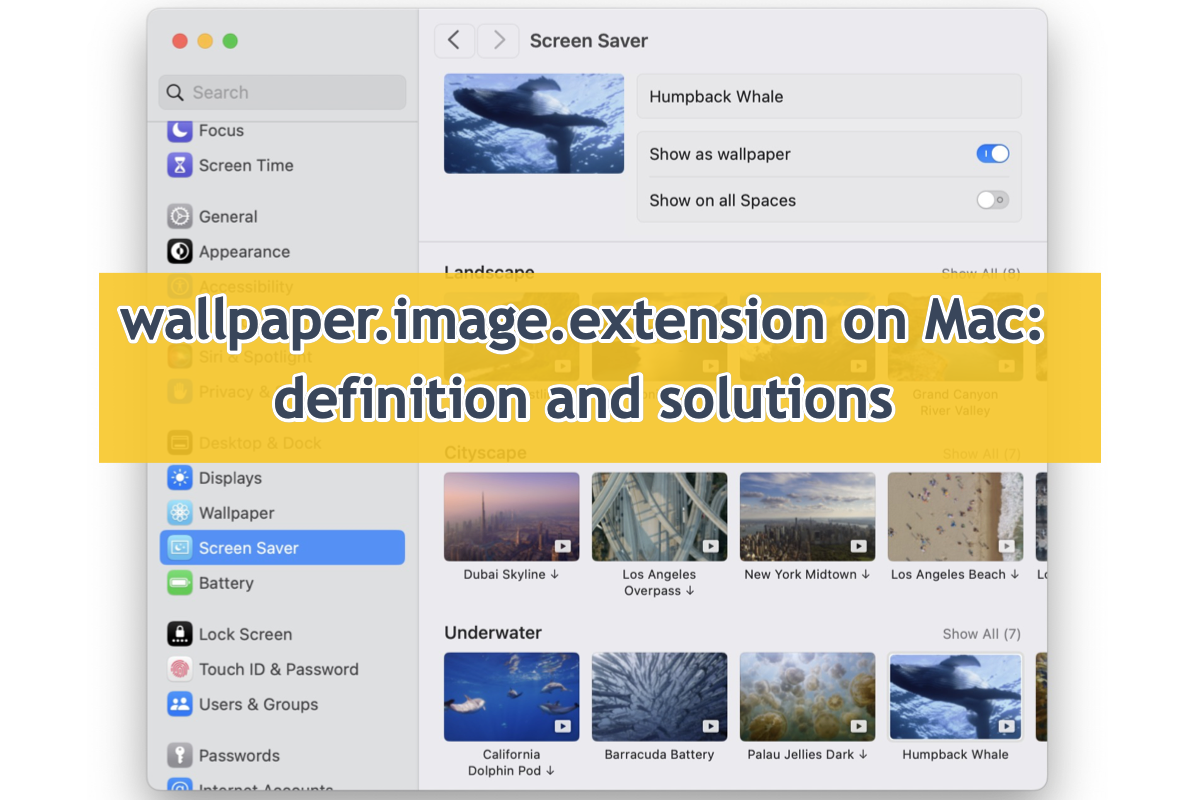
Birçok macOS Sonoma kullanıcısı, ekran koruyucu için seçilen resimlerin kopyalarını içeren bir klasör olan wallpaper.image.extension adlı bir sorunla karşılaşır. Bu yazı sizin için nasıl düzeltileceğini anlatıyor!
Bu gönderiyi bilgilendirici bulursanız, lütfen daha fazla insanla paylaşın!
Yaklaşım 2: Terminal'de Mac Dock'u Yeniden Yükle
Mac Dock'un yeniden yüklenmesi, macOS Sequoia çalıştıran bilgisayarınızda dinamik duvar kağıdını yeniden etkinleştirmek açısından mantıklıdır. İşte bu görevi sizin tarafınızdan verilen komut satırlarını yürüten bir kullanıcı arayüzü olmayan Mac Terminal'in yardımıyla gerçekleştireceğiz.
Endişe etmeye gerek yok, bu yazının yönergeleri altında, Mac işletim sistemlerine veya komut satırlarına yeni başlayan olsanız bile, işlemi sorunsuz bir şekilde gerçekleştirebilirsiniz.
- Mac Terminal'i Spotlight Arama kısayollarını kullanarak başlatın, bunun için Command + Space tuşlarına aynı anda basın.
- Bu komut satırını Mac Terminal penceresine kopyalayıp yapıştırın:killall Dock
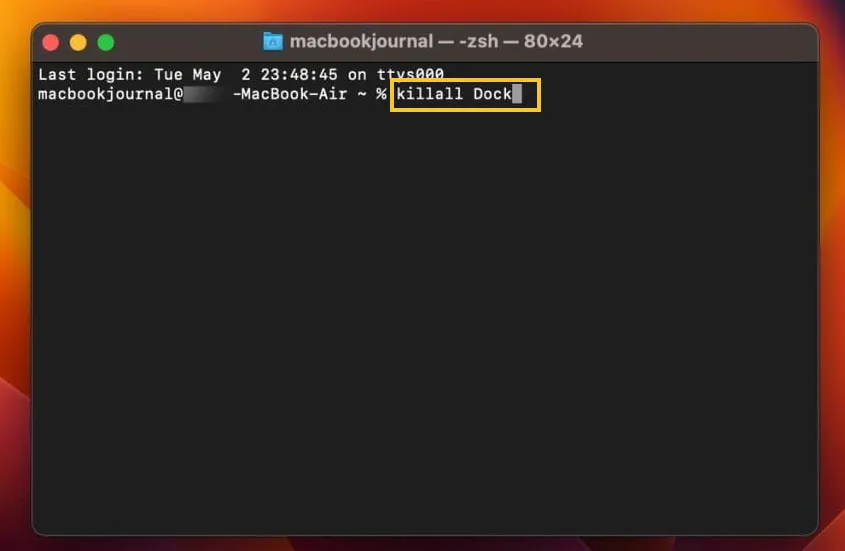
Bu işlem, Mac Dock'un yeniden başlatılmasını sağlar ve çalışmayan duvar kağıdı da dahil olmak üzere her şeyi bekleme moduna alır.
Yaklaşım 3: macOS'yi Düşürme
Bu yöntem, macOS Sequoia Macintosh duvar kağıdının Mac üzerinde takılmasını çözme konusunda fazla ileri gider, ancak kesinlikle yardımcı olur. Açıkçası, donmuş dinamik ekran koruyucu sorunu sadece en son iki işletim sistemi - macOS Sequoia ve macOS Sonoma'da ortaya çıkar, daha önceki macOS sürümleri olan macOS Ventura ve benzerlerinde hiç duyulmamıştır.
Eğer bu "sabit" dinamik duvar kağıdı sorunundan yeterince bıktıysanız, macOS'i daha eski bir sürüme geri döndürmek güzel bir seçenektir. Eski birini kurmadan önce macOS'i silmeniz gerektiğini unutmayın, bu yüzden Mac sabit diskinde biriken dosya ve klasörler için Time Machine ile tam yedek oluşturun.
Adım 1: macOS Kurtarma Modunda Mac Sabit Diski Silme
- Mac'inizi yeniden başlatın ve Komut + Seçenek + Shift + R tuşlarını basılı tutun. Apple logosu görünene kadar (veya dönen dünya) başlatılana kadar macOS Kurtarma moduna girecek.
- Disk Yardımcısı seçin. Ardından, sağ tıklayarak macOS-Data bölümünü seçin ve APFS Bölümünü Sil tıklayın.
- macOS bölümünü seçin ve Sil tıklayın.
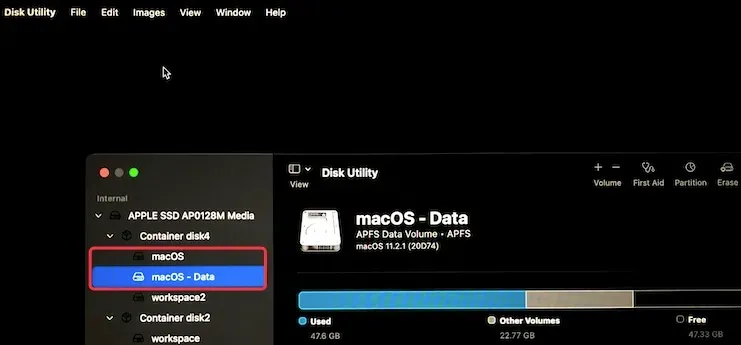
- Bir ad seçin, APFS seçin ve sonra tıklayın Sil.
Adım 2: macOS Yeniden Yükle
Bu yöntem, önceki macOS sürümünü Time Machine yedekleme ile yedeklemiş kullanıcılar için uygun. Eğer daha önce Time Machine yedeği ile daha yeni bir macOS varsa, yalnızca varsayılan olarak Mac'inize gönderilen sürüme geri dönüş veya istediğiniz macOS'un önyüklenebilir yükleyicisini oluşturabilirsiniz.
Time Machine yedeği aracılığıyla macOS'yi nasıl geri döndürürsünüz:
- Yedeğinizi Mac'inize bağlayın ve Mac'inizi macOS Kurtarma Moduna başlatın. (Zaten kurtarma modunda iseniz bu adımı atlayın.)
- Time Machine Yedeğinden Geri Yükle'yi seçin ve Devam Et tıklayın macOS Yardımcı Programları ekranında.
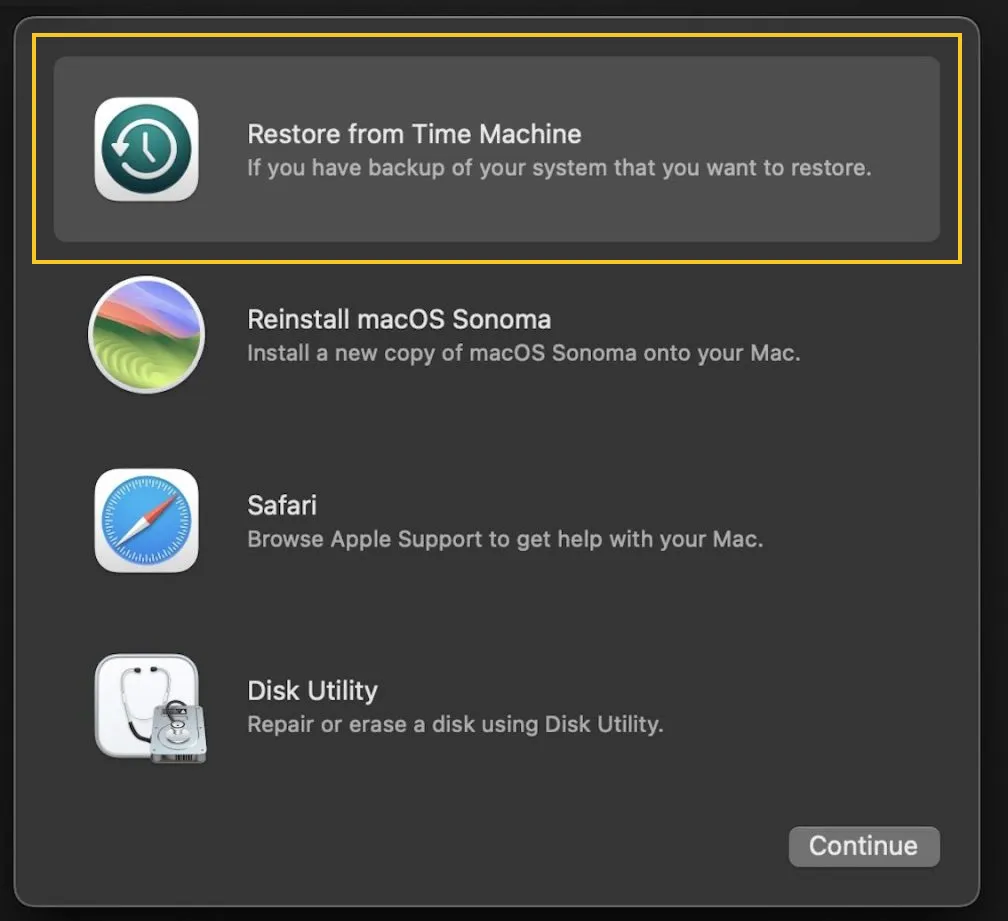
- Yedek diski seçin ve Devam Et tıklayın.
- Hedefi seçin (genellikle Mac'inizin iç sabit diski) Time Machine yedeğinizi kaydetmek için.
- Yedeği (geri dönmek istediğiniz macOS ve verileriniz de dahil olmak üzere) almak için Geri Yükle'ye tıklayın.